A Apple Odeia Avisar: Faça o downgrade do iOS14 para o iOS 13.7
Você está enfrentando contratempos ou complicações relacionadas ao iOS 15 e gostaria de fazer o downgrade para o iOS 15 Não se preocupe – você não é o único. Antes do lançamento oficial do iOS 15, muitos usuários obtiveram sua versão beta e reclamaram de alguns problemas. A melhor maneira de resolvê-los é realizando um downgrade do iOS 15. Embora seja muito fácil atualizar seu telefone para um novo iOS, você pode ter que caminhar um quilômetro extra para fazer o downgrade do iOS 15. Criamos este post informativo para ajudá-lo a voltar para as versões do iOS 14 do iOS 15.
Parte 1: Faça backup do seu iPhone antes do downgrade do iOS 15
Antes de fazer o downgrade do iOS 15, é importante fazer backup do seu dispositivo. Como o processo limparia o armazenamento do seu dispositivo, você acabaria perdendo seu conteúdo importante. Portanto, é altamente recomendável fazer backup do seu telefone antes de realizar o downgrade do iOS 15. Idealmente, você pode fazê-lo de diferentes maneiras.
1. Faça o backup do iPhone com o iTunes
Uma das melhores maneiras de fazer backup do seu dispositivo é usando o iTunes. Basta conectar seu iPhone ao seu sistema e iniciar o iTunes. Depois, você pode ir para a página Resumo e clicar no botão “Fazer backup agora”. Você pode optar por fazer backup do seu conteúdo no armazenamento local ou no iCloud.

2. Faça o backup do iPhone com o iCloud
Como alternativa, você também pode fazer backup direto do seu dispositivo no iCloud. Embora este seja um processo mais demorado, ele permitirá que você execute a operação de backup pelo ar. Vá para Configurações do seu dispositivo> iCloud> Backup e ative o recurso “iCloud Backup”. Toque no botão “Fazer backup agora” para tomar ações imediatas.
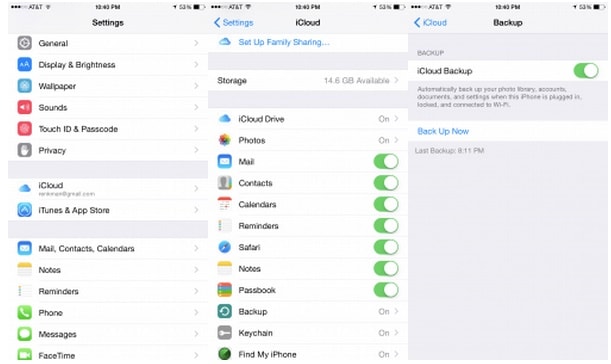
3. Faça backup do iPhone com DrFoneTool – Backup do telefone (iOS)
É sem dúvida uma das maneiras mais fáceis e rápidas de fazer um backup abrangente ou seletivo do seu dispositivo. Você pode simplesmente selecionar o tipo de arquivos de dados que deseja fazer backup. DrFoneTool – Backup do telefone (iOS) fornece uma solução de um clique para fazer backup e restaurar seu conteúdo de maneira segura e sem complicações.

DrFoneTool – Backup do telefone (iOS)
Backup e restauração de dados do iOS se tornam flexíveis.
- Um clique para fazer backup de todo o dispositivo iOS em seu computador.
- Permite visualizar e restaurar qualquer item do backup para um dispositivo.
- Exportar o que você deseja do backup para o seu computador.
- Nenhuma perda de dados em dispositivos durante a restauração.
- Faça backup e restaure seletivamente todos os dados que desejar.
- Suportado o mais novo iPhone e iOS
- Totalmente compatível com Windows ou Mac.
Parte 2: Como fazer o downgrade do iOS 15 para o iOS 14?
Depois de fazer um backup de seus dados, você pode facilmente voltar ao iOS 14 a partir do iOS 15 sem perder dados. No entanto, você deve atender a alguns pré-requisitos de antemão para uma transição suave. Por exemplo, verifique se você está usando uma versão atualizada do iTunes antes de fazer o downgrade do iOS 15. Vá para o iTunes (Ajuda)> verifique a opção de atualizações para atualizar sua versão do iTunes.
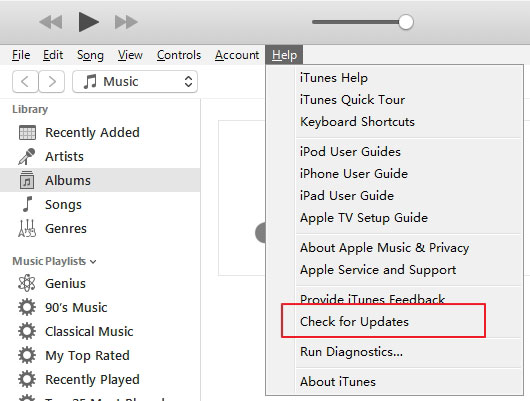
Além disso, você precisa desativar o recurso ‘Encontrar meu iPhone’ no seu dispositivo. Para fazer isso, acesse Configurações do seu dispositivo > iCloud > Encontrar meu iPhone e desative o recurso.
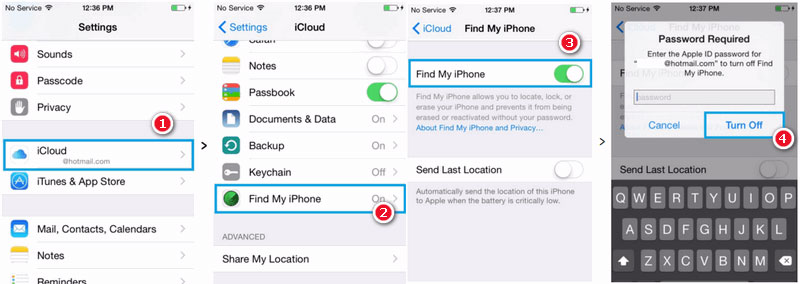
Por fim, você precisa baixar o arquivo IPSW da versão do iOS 14 para a qual deseja fazer o downgrade. Você pode visitar o site do IPSW https://ipsw.me/ para obter todas as versões.
Agora, quando estiver pronto, vamos prosseguir e aprender como voltar ao iOS 14 seguindo estas etapas.
1. Para começar, você precisa desligar o iPhone e aguardar alguns segundos.
2. Agora, coloque seu telefone no modo DFU (Device Firmware Update). Isso pode ser feito pressionando o botão Home e Power ao mesmo tempo. Continue pressionando-os por cerca de 10 segundos. Solte o botão Power (enquanto ainda segura o botão Home). Se a tela ficar preta, você entrou no modo DFU.
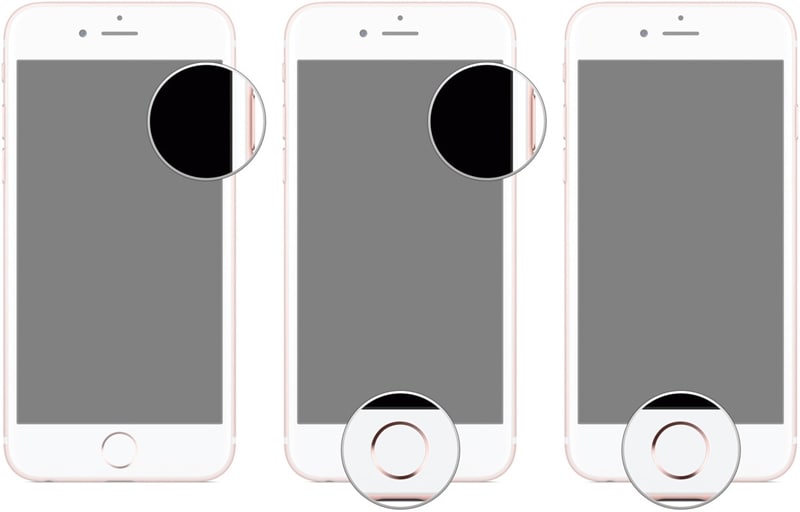
3. Caso você não consiga inserir seu dispositivo no modo DFU, talvez seja necessário refazer as etapas. Você pode aprender como entrar e sair do modo DFU no iPhone neste artigo.
4. Inicie o iTunes em seu sistema e conecte seu dispositivo a ele. Como você conectaria seu dispositivo ao seu sistema, o iTunes o detectará automaticamente e fornecerá um prompt como este. Clique em Cancelar para prosseguir.
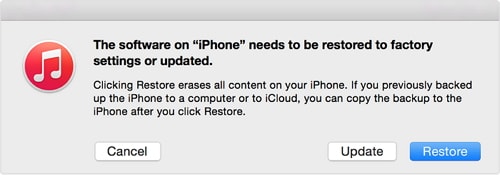
6. Vá para o iTunes e visite sua seção Resumo. Se você estiver usando o iTunes no Windows, pressione a tecla Shift enquanto clica no botão “Restaurar iPhone”. Os usuários de Mac precisam pressionar a tecla Option + Command enquanto fazem o mesmo.
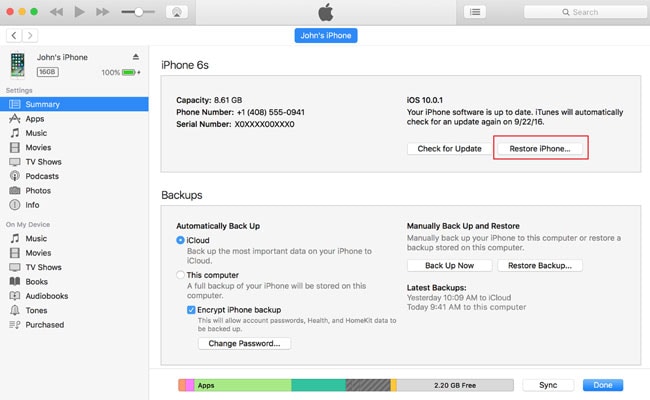
7. Isso abrirá uma janela do navegador. Vá para o local onde o arquivo IPSW baixado foi salvo e abra-o.
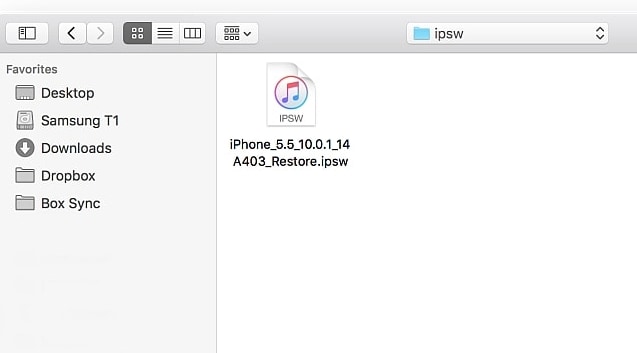
8. Aguarde um pouco enquanto seu iPhone será restaurado para a versão selecionada do iOS. Você pode observar que a tela do seu dispositivo seria alterada à medida que a operação de restauração começasse.
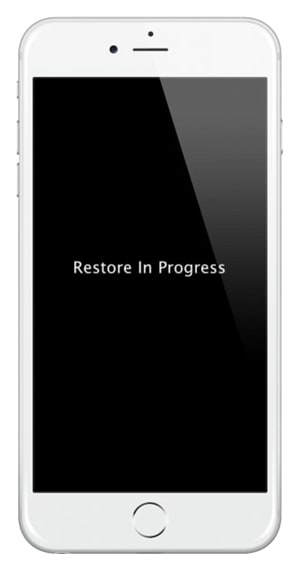
Aguarde um pouco enquanto o iTunes faria o downgrade do iOS 15 para a versão IPSW carregada do iOS 14. Certifique-se de não desconectar o dispositivo até que a operação seja concluída com êxito.
Parte 3: Como restaurar o iPhone do backup após o downgrade do iOS?
Depois de fazer o downgrade do iOS 15 para a respectiva versão do iOS 14, você pode simplesmente usar seu dispositivo da maneira que quiser. No entanto, você seria obrigado a recuperar seus dados depois. Depois de voltar ao iOS 14, conte com a ajuda de DrFoneTool – Recuperação de dados iOS para restaurar o backup para o seu dispositivo.
Como você não poderá simplesmente restaurar seu conteúdo do arquivo de backup de uma versão do iOS para outra, o DrFoneTool fornecerá uma solução sem complicações. Você pode usá-lo para restaurar o backup do iCloud e do iTunes. Ele também pode executar uma operação de recuperação para recuperar o conteúdo excluído anteriormente do armazenamento do dispositivo. Você também pode optar por restaurar seletivamente o backup do iTunes e do iCloud. Dessa forma, você poderá recuperar seus dados após o downgrade do iOS 15.
Você pode ler este guia para restaurar o iPhone do backup após o downgrade do iOS.

DrFoneTool – Recuperação de dados do iPhone
O primeiro software de recuperação de dados para iPhone e iPad do mundo
- Forneça três maneiras de recuperar dados do iPhone.
- Digitalize dispositivos iOS para recuperar fotos, vídeos, contatos, mensagens, notas, etc.
- Extraia e visualize todo o conteúdo dos arquivos de backup do iCloud / iTunes.
- Restaure seletivamente o que você deseja do backup do iCloud/iTunes para o seu dispositivo ou computador.
- Compatível com os modelos de iPhone mais recentes.
Depois de seguir estas instruções simples, você poderá fazer o downgrade do iOS 15 sem problemas. No entanto, é recomendável fazer um backup completo de seus dados e atender a todos os pré-requisitos com antecedência. Isso permitirá que você volte ao iOS 14 sem enfrentar nenhum revés indesejado. Vá em frente e implemente estas instruções. Se você enfrentar algum problema, informe-nos sobre isso nos comentários abaixo.
Artigos Mais Recentes

